Mitä tietää
- Mene toimielimet † Google † Automaattinen täyttö † Automaattinen täyttö Googlella † Salasanat † Tarkista salasanat† Nosturi Hyppää kyytiin ja vahvista henkilöllisyytesi.
- Käytössä Salasanat napauta sovellusta tai palvelua ja vahvista henkilöllisyytesi nähdäksesi, muokataksesi tai poistaaksesi salasanan.
- Tai siirry Google Password Managerin verkkoversioon ja valitse Siirry kohtaan Salasanan tarkistus†
Tässä artikkelissa kerrotaan, kuinka Google Password Checkupia käytetään Android 7:lle ja uudemmille. Voit käyttää Googlen salasanan tarkistusta myös verkkoselaimella.
Kuinka käytän Google Password Checkeria?
Suorita Google Password Checkup Androidilla seuraavasti:
-
Avaa toimielimet sovellus ja napauta Google†
-
Nosturi Automaattinen täyttö†
-
Nosturi Automaattinen täyttö Googlella†
-
Nosturi Salasanat† Jos automaattinen täydennys ei ole vielä käytössä, napauta Automaattisen täytön käyttäminen Googlen kanssa näytön yläreunassa.
-
Nosturi Tarkista salasanat†
-
Nosturi Tarkista salasanat uudelleen.
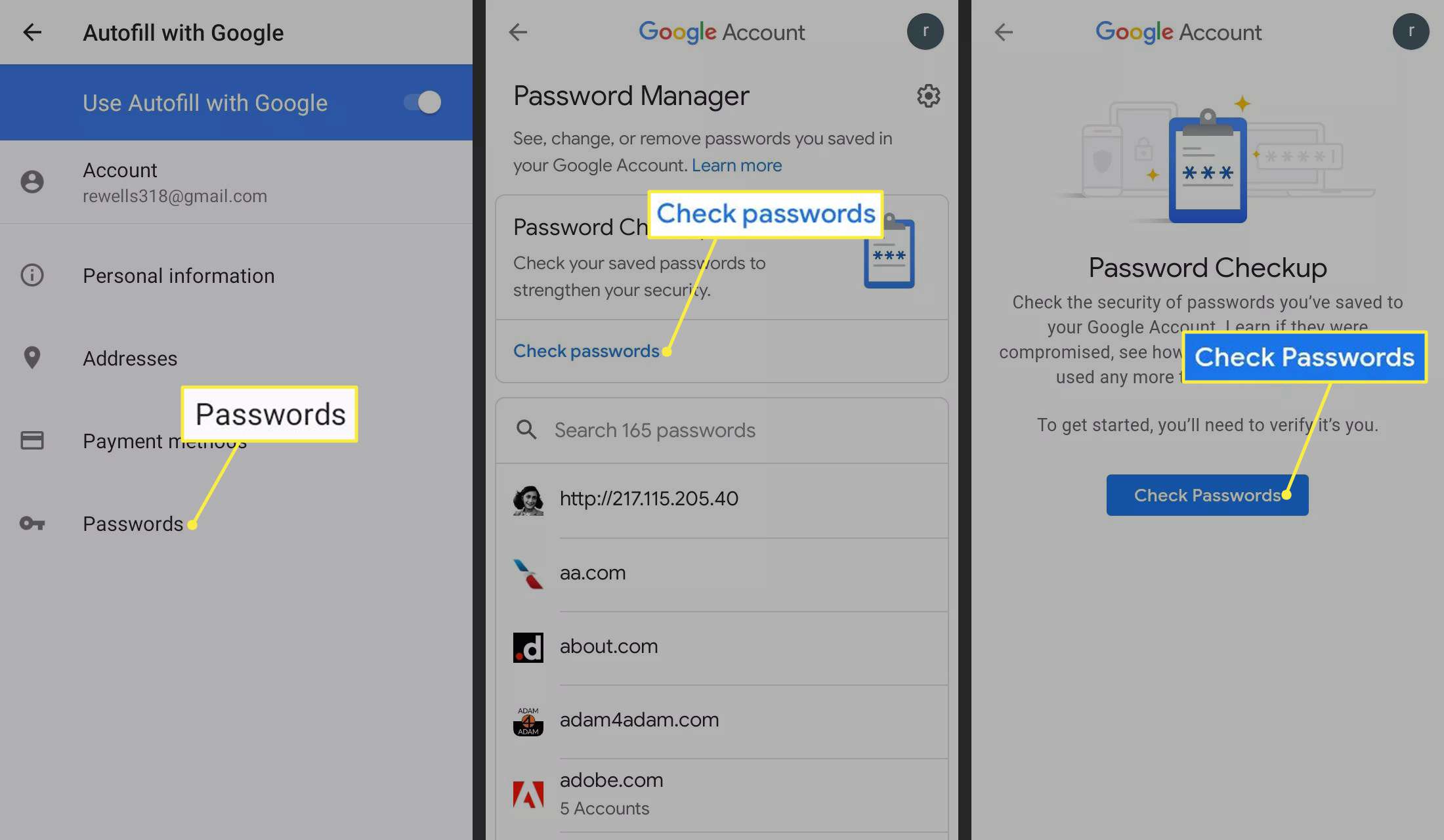
-
Nosturi Hyppää kyytiin ja vahvista henkilöllisyytesi. Ota kasvojentunnistus käyttöön tai ota Google Smart Lock käyttöön Android-puhelimellasi suojataksesi yksityisyyttäsi.
-
Salasanan tarkistus tarkistaa heikkojen, vaarantuneiden tai päällekkäisten salasanojen varalta. Napauta luokkaa ja napauta sitten Vaihda salasana minkä tahansa listatun verkkosivuston tai palvelun alla ja tee tarvittavat muutokset.
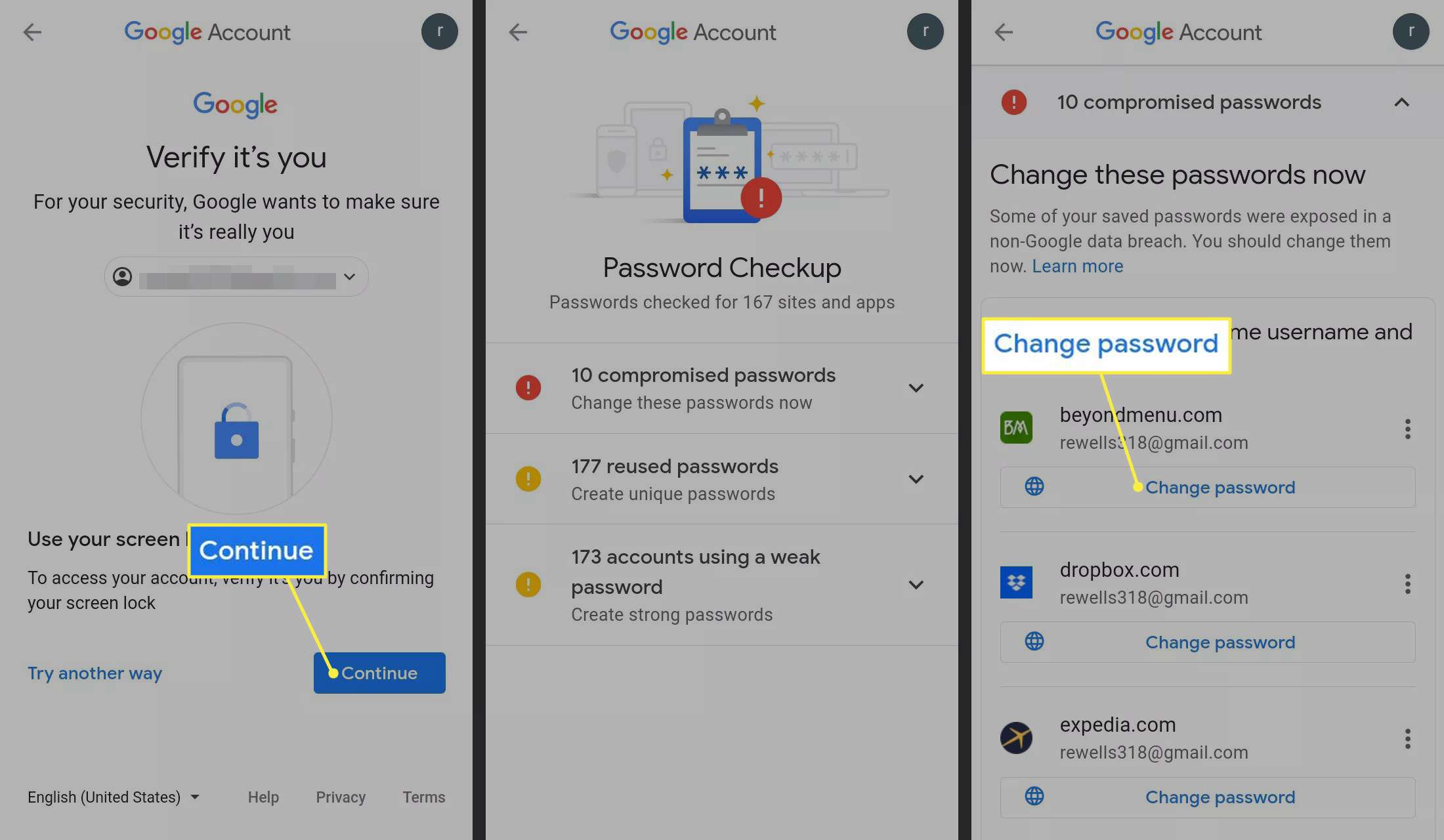
Kuinka salasanan tarkistus toimii Androidissa?
Google Password Checkup vertaa tallennettuja automaattisen täydennyksen salasanojasi tunnettujen vaarantuneiden salasanojen luetteloon. Se myös arvioi salasanojesi yleisen vahvuuden ja tunnistaa uudelleen käytetyt salasanat. Aina kun annat uuden salasanan, salasanantarkistus ilmoittaa automaattisesti, jos se on heikko tai vaarantunut. Googlen salasanan tarkistus ei toimi, jos käytät jo toista salasanan automaattista täyttösovellusta.
Onko Google Check Password turvallinen?
Password Checkerin tarkoitus on parantaa laitteesi turvallisuutta. Tästä syystä salasanasi salataan ennen kuin ne tallennetaan pilveen. Lisäturvatoimenpiteenä salasanojesi varsinainen analyysi tapahtuu laitteellasi, ei verkossa. Yksityisyyden suojan parantamiseksi voit lukita tietyt Android-sovellukset niin, että ne vaativat lisäsalasanan tai vaihtoehtoisen menetelmän sovelluksen avaamiseen.
Missä salasanat tallennetaan Android-puhelimeen?
Näet kaikki automaattisen täytön salasanasi siirtymällä osoitteeseen toimielimet † Google † Automaattinen täyttö † Automaattinen täyttö Googlella † Salasanat† Napauta sovellusta tai palvelua ja vahvista henkilöllisyytesi nähdäksesi, muokataksesi tai poistaaksesi salasanan.
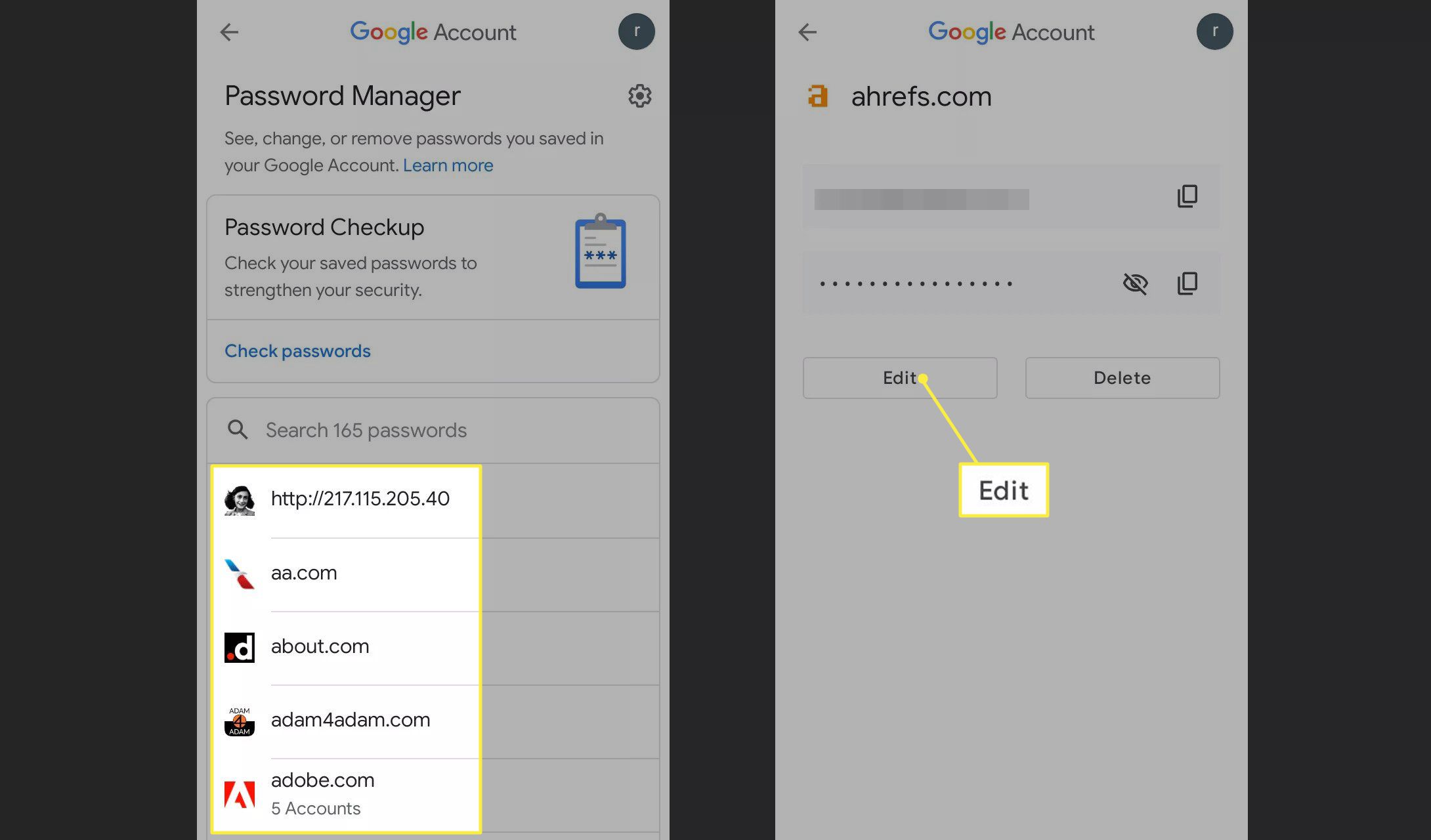
Kaikki Android- ja Google Chrome -salasanasi tallennetaan verkossa Google Password Manageriin, jota voit käyttää miltä tahansa laitteelta. Android-salasanojen ja Google Chromen salasanojen hallinnan vaiheet ovat samat.
Kuinka käytän Google Password Manageria?
Voit käyttää Password Manageria Android-asetuksistasi tai käydä Google Password Managerin verkkoversiossa. Valitse tällä sivulla Siirry kohtaan Salasanan tarkistustai valitse sovellusten ja verkkosivustojen luettelosta nähdäksesi ja muokataksesi salasanojasi.
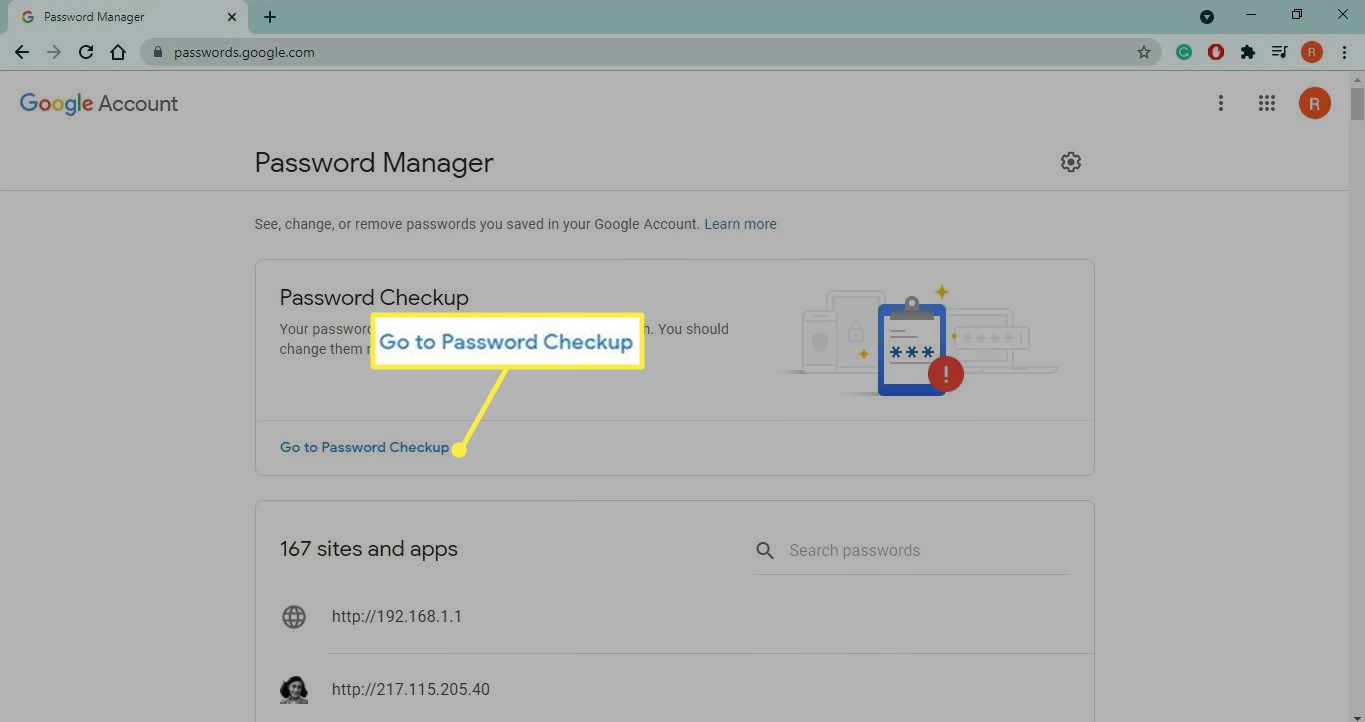
Kuinka luoda vahvempia Android-salasanoja
Avain vahvan salasanan luomiseen on, että se on helppo muistaa, mutta tarpeeksi vaikea muiden arvata. Automaattisen täytön ansiosta sinun ei kuitenkaan tarvitse muistaa kaikkia salasanojasi. Lataa Password Generator -sovellus Google Play Kaupasta saadaksesi satunnaisesti luotuja suojattuja salasanoja, jotka voit kopioida ja liittää. Kun olet syöttänyt, laitteesi muistaa salasanan, joten sinun ei tarvitse tehdä sitä. FAQ
-
Miten löydän Google-salasanani?
Google-salasanasi on sama kuin Gmail-salasanasi, joten noudata ohjeita Gmail-salasanasi palauttamiseksi, jos et muista sitä.
-
Kuinka saan Google Password Managerin tallentamaan salasanani?
Avaa selain ja siirry Google Password Managerin verkkoversioon, valitse Vaihteiston asetukset oikeassa yläkulmassa ja ota sitten käyttöön Tarjoa salasanojen tallentamista†
-
Miksi Google pyytää minua vaihtamaan salasanani?
Google suosittelee salasanan vaihtamista, jos se epäilee, että tilisi on vaarantunut. Jos tämä jatkuu, tarkista laitteesi virustorjuntaohjelmistolla.
-
Kuinka näytän salasanani Chromessa?
Jos haluat näyttää salasanat Google Chromessa, valitse valikko kolmella pisteellä † toimielimet † Salasanatja valitse sitten silmä salasanan vieressä.
